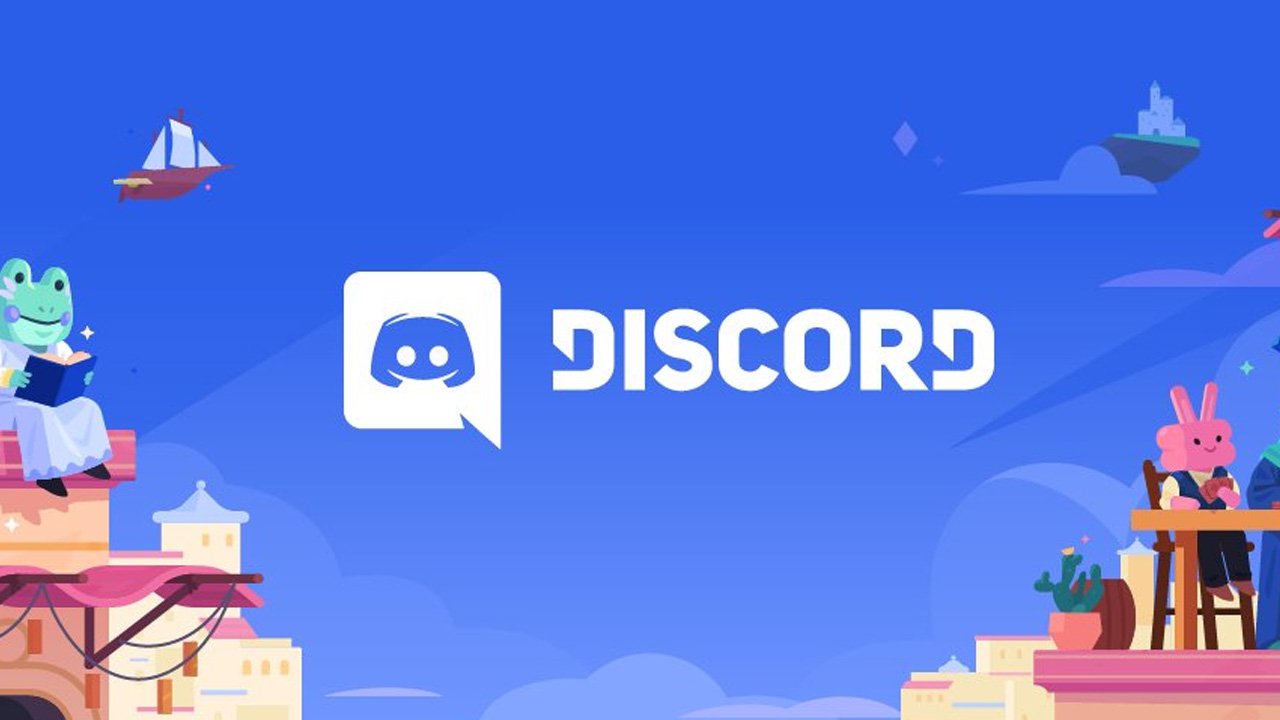
Es ist kein Geheimnis, dass Discord eine der besten Möglichkeiten ist, in der Gaming-Community zu kommunizieren. Es ist jedoch wahrscheinlich, dass Sie immer noch auf Probleme stoßen, insbesondere mit der zunehmenden Anzahl von Personen, die die App verwenden. Eine solche negative Folge ist, dass Discord-Benutzer bei der Suche nach Aktualisierungsfehlern hängen bleiben.
In diesem Handbuch erfahren Sie, wie Sie Discord reparieren, wenn es beim Suchen nach Updates abstürzt.
Wie behebt man Discord, wenn man bei der Suche nach Updates hängen bleibt?
Discord wird regelmäßig einige seiner Kernfunktionen und -mechanismen aktualisieren. Wenn diese Updates erscheinen, ist es normal, dass Benutzer versuchen, sie herunterzuladen und zu installieren, da sie normalerweise zu verschiedenen Sicherheitsmaßnahmen beitragen und die Gesamtleistung der Anwendung verbessern.
Einige Benutzer berichteten jedoch, dass ihr Discord beim Suchen nach Updates hängen geblieben ist, und dies ist eindeutig ein Problem. Hier sind also sieben Dinge, die Sie versuchen können, um das Problem zu lösen:
1. Überprüfen Sie Ihre Internetverbindung
Wenn Discord Probleme mit Updates hat, sollten Sie als Erstes die Stabilität Ihrer Internetverbindung überprüfen. Es kann so einfach sein, eine andere App auf Ihrem Gerät zu öffnen oder einen Webbrowser zu verwenden, um im Internet zu surfen und zu sehen, ob Ihre Internetverbindung ordnungsgemäß funktioniert. Wenn Ihre Internetverbindung normal ist, können Sie mit unserer nächsten Methode fortfahren.
2. Discord-Server überprüfen
Wenn Ihre Internetverbindung stabil ist und Sie Discord immer noch nicht aktualisieren können, liegt das Problem möglicherweise bei Ihren Discord-Servern. Glücklicherweise gibt es eine Website, die Sie durchsuchen können, die Ihnen den Status Ihres Discord in Echtzeit anzeigt und Sie warnt, wenn derzeit Dienste ausfallen. Diese Seite heißt DiscordStatus.com.
Wenn die Server ausgefallen sind, können Sie an dieser Stelle nur darauf warten, dass Discord das Problem auf ihrer Seite behebt. Wenn die Server normal funktionieren, können Sie mit der nächsten Methode fortfahren.
3. Führen Sie Discord als Administrator aus
Eine weitere gängige Lösung für ein solches Problem besteht darin, Discord als Administrator auszuführen. Wie jede andere Anwendung benötigt Discord Administratorrechte, um Schlüsselkomponenten für ein heruntergeladenes Update zu installieren. Wenn Sie Discord als Administrator ausführen, hilft dies normalerweise dem Programm, das Update abzuschließen.
Dazu können Sie mit der rechten Maustaste auf die Discord-App klicken und Als Administrator ausführen auswählen. An diesem Punkt werden Discord Administratorrechte gewährt und das Update sollte ohne Probleme durchgehen. Wenn Sie immer noch nicht nach Updates suchen können, fahren Sie mit unserer nächsten Methode fort.
Verwandt: Warum werden keine Nachrichten auf Discord gesendet?
4. Deaktivieren Sie den Proxy-Server
Sie können auch versuchen, den Proxy-Server zu deaktivieren. Ein Proxy fungiert als eine Art Firewall zwischen Ihrem Computer und dem Internet. Wenn Ihr Discord also beim Suchen nach Updates hängen bleibt, deaktiviert der Proxy möglicherweise Ihre Internetverbindung.
Gehen Sie folgendermaßen vor, um den Proxy-Server zu deaktivieren:
- Drücken Sie „Win + R“, um „Ausführen“ zu öffnen
- Geben Sie „cpl“ in „Ausführen“ ein und drücken Sie „Enter“, um die Interneteigenschaften zu öffnen
- gehe zum « Verbindung„ Zunge
- Klicken Sie auf die Schaltfläche „LAN-Einstellungen“.
- Stellen Sie sicher, dass „Proxy-Server für Ihr lokales Netzwerk verwenden“ deaktiviert ist.
- Drücken Sie „Übernehmen“ und „OK“, um die Änderung zu speichern
Dann können Sie versuchen, Discord neu zu starten. Wenn der Fehler weiterhin besteht, können Sie mit unserer nächsten Methode fortfahren.
5. Deaktivieren Sie vorübergehend Windows Defender und Firewall
Ebenso können Windows Defender oder andere Antivirenprogramme und Firewalls das Problem verursachen. Da sie manchmal nicht zwischen Malware- und App-Updates unterscheiden können, verhindern sie, dass diese Updates stattfinden.
Führen Sie die folgenden Schritte aus, um Windows Defender und Firewall zu deaktivieren:
- Gehen Sie in den Windows-Einstellungen zu Update & Sicherheit
- Wählen Sie „Windows-Sicherheit“ und klicken Sie auf „Viren- & Bedrohungsschutz“
- Scrollen Sie als Nächstes nach unten und wählen Sie die Option „Einstellungen verwalten“.
- Von dort aus können Sie Windows Defender deaktivieren, indem Sie den Echtzeitschutz deaktivieren
Dies könnte definitiv das sein, was Sie davon abhält, Ihren Discord zu aktualisieren. Wenn Sie jedoch immer noch Schwierigkeiten haben, können Sie unsere nächste Methode ausprobieren.
6. Benennen Sie die Discord-Update-Datei um
Eine andere Möglichkeit ist eine beschädigte Discord-Datei. Wenn dies der Fall ist, können Sie die Update-Datei einfach umbenennen, wodurch Discord gezwungen wird, eine neue Kopie der Datei zu erstellen, wodurch das Problem behoben wird.
Gehen Sie folgendermaßen vor, um die Discord-Update-Datei umzubenennen:
- Schließen des Discord-Aktualisierungsprozesses erzwingen
- Drücken Sie „Win + R“, um „Ausführen“ zu öffnen
- Verjüngung « %Lokale Anwendungsdaten% In „Ausführen“ und drücken Sie „Enter“, um den lokalen Ordner „AppData“ zu öffnen
- Suchen und öffnen Sie den Discord-Ordner
- Suchen Sie nach „exe“ und benennen Sie es in „UpdateX.exe“ um
Sobald Sie das getan haben, können Sie Ihren Discord öffnen und sehen, ob er erfolgreich aktualisiert wurde. Du kannst auch versuchen, deinen Computer und Discord neu zu starten, da die neue Datei heruntergeladen und mit der Installation beginnen sollte. Wenn das Problem weiterhin besteht, können Sie mit unserer letzten Methode fortfahren.
7. Installieren Sie die Discord-App neu
Wenn Sie immer noch nicht nach Updates suchen können, müssen Sie die Discord-App auf Ihrem Gerät neu installieren. Dies wird als unsere letzte Methode aufgeführt, da es ein letzter Ausweg sein sollte, wenn nichts anderes funktioniert, da alle Daten vollständig gelöscht werden.
Um Discord zu entfernen und die App neu zu installieren, folge diesen Schritten:
- Gehen Sie zur Systemsteuerung und klicken Sie unter Programme auf Programm deinstallieren
- Klicken Sie mit der rechten Maustaste auf die Discord-App und wählen Sie „Deinstallieren“
- Geben Sie nach dem Löschen der App „%localappdata%“ in das Dialogfeld „Ausführen“ ein.
- Suchen Sie den Discord-Unterordner und löschen Sie ihn
Sobald dies erledigt ist, können Sie Ihren Computer neu starten, zur Discord-Website zurückkehren und erneut mit dem Herunterladen der Installationsdatei beginnen. Dies sollte das betreffende Problem lösen.
Das ist alles, was Sie wissen müssen, um Discord zu reparieren, wenn Sie bei der Suche nach Updates feststecken. In der Zwischenzeit sollten Sie sich einige unserer anderen Discord-Inhalte hier auf jeu-bayrou.com ansehen. Ich mag die besten Discord-PFP-Bilder und -Ideen oder das Deaktivieren von Overlays in Discord.











